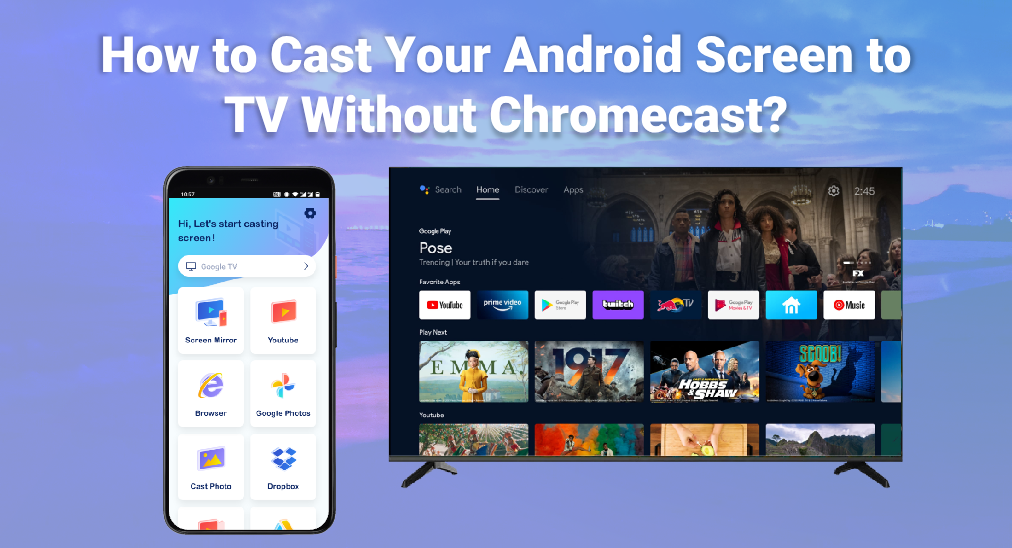
Android-Bildschirm auf den Fernseher übertragen ohne Chromecast kann unglaublich praktisch sein, insbesondere wenn Sie Inhalte mit einem größeren Publikum teilen möchten. Viele Menschen denken, dass ein Chromecast dafür notwendig ist, aber es gibt mehrere Möglichkeiten, den Android-Bildschirm ohne Chromecast auf den Fernseher zu übertragen. Dieser Artikel wird diese Alternativen untersuchen und Sie durch die Schritte führen, um Ihr Telefon erfolgreich auf Ihren Fernseher zu spiegeln.
Inhaltsverzeichnis
Was benötigen Sie, um Ihr Android-Handy auf Ihren Fernseher zu spiegeln?
To begin with, it's essential to understand the requirements to screen mirroring Android to your TV. Here's a brief checklist of what you might need to prevent Bildschirmspiegelung funktioniert nicht Problem..
- Wi-Fi-Netzwerk: Sowohl Ihr Android-Handy als auch Ihr Fernseher sollten mit demselben Wi-Fi-Netzwerk verbunden sein, und stellen Sie sicher, dass das Wi-Fi-Netzwerk stabil genug ist oder Es wird verzögert sein.
- Kompatibler Fernseher: Ihr Fernseher sollte die Bildschirmspiegelung unterstützen, entweder durch integrierte Funktionen oder externe Hardware.
- Smartphone mit Android 8.0 und höher: Einige Methoden erfordern, dass Sie eine Bildschirmspiegelungs-App auf Ihrem Android-Telefon herunterladen.
Übertragen Sie Ihren Bildschirm mit der Google Home App
One of the simplest methods to cast your Android screen to TV without Chromecast is by using the Google Home app. This app is primarily designed to control Chromecast and other smart devices, but it also has a built-in screen mirroring feature. Here’s how you can use it:
Schritt 1. Laden Sie die Google Home App herunter und installieren Sie Google Play Store.
Schritt 2. Stellen Sie sicher, dass Ihr Telefon und Ihr Fernseher mit demselben WLAN-Netzwerk verbunden sind.
Schritt 3. Öffnen Sie die Google Home App auf Ihrem Telefon.
Schritt 4. Tap the Geräte Wählen Sie das Tab aus und wählen Sie den Fernseher, den Sie übertragen möchten.
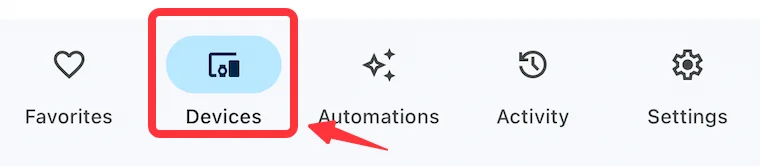
Schritt 5. Klicken Sie auf die Übertragen Bildschirm Drücken Sie die Taste und folgen Sie den Anweisungen auf dem Bildschirm, um die Bildschirmspiegelung zu starten.
Diese Methode ist unkompliziert und funktioniert gut mit vielen Smart-Fernsehern und Streaming-Geräten, die Google Cast unterstützen.
Einfachere Möglichkeiten zu übertragen, wenn Ihr Telefon dies unterstützt
Einige Android-Handys verfügen über integrierte Bildschirmspiegelungsfunktionen, die Smart View for example, that make the process even simpler. Here's how to cast Android screen to TV without chromecast using built-in features:
Schritt 1. Wischen Sie von oben nach unten über Ihren Bildschirm, um auf die Schnelleinstellungen Menü.
Schritt 2. Look for the Smart View oder Bildschirmspiegelung Option. Dies könnte je nach Modell Ihres Telefons unterschiedlich benannt sein.
Schritt 3. Wählen Sie Ihren Fernseher aus der Liste der verfügbaren Geräte aus.
Schritt 4. Befolgen Sie die Anweisungen auf dem Bildschirm, um mit der Übertragung Ihres Bildschirms zu beginnen.
This method is quick and doesn't require any additional apps or devices, making it very convenient.
Universelle Lösung: Verwenden Sie die Smart-TV-Übertragen-App
Für diejenigen, die eine vielseitige Lösung suchen, Smart TV Übertragen von BoostVision Technology is an excellent choice. This app is designed to work with a wide range of Smart TVs and offers a seamless mirroring experience. Here's how to use the Smart TV Cast app:
Schritt 1. Stellen Sie sicher, dass sowohl Ihr Android-Telefon als auch Ihr Fernseher mit demselben WLAN-Netzwerk verbunden sind.
Schritt 2. Laden Sie die Smart TV Cast App aus dem Google Play Store auf Ihr Telefon herunter und installieren Sie sie.
Smart TV Cast herunterladen
Schritt 3. Starten Sie die App und tippen Sie auf Tippen, um zu verbinden Gebiet.

Schritt 4. Wählen Sie Ihren Fernseher aus der Liste der erkannten Geräte aus. Geben Sie bei Bedarf den PIN-Code ein.
Schritt 5. Nach der Verbindung klicken Sie auf den Bildschirm spiegeln Button auf dem Startbildschirm.

Schritt 6. Konfigurieren Sie Ihre Bildschirmspiegelungsparameter und klicken Sie auf den Starten Sie die Bildschirmspiegelung Knopf.
Die Smart TV Cast App bietet eine benutzerfreundliche Oberfläche und zuverlässige Leistung, was sie zu einer Top-Wahl für Bildschirmspiegelung macht.
Fazit
Ihre Android-Bildschirmübertragung auf Ihren Fernseher ohne Chromecast ist nicht nur möglich, sondern auch relativ einfach mit den richtigen Werkzeugen und Kenntnissen. Ob Sie die Google Home-App verwenden, eingebaute Bildschirmspiegelungsfunktionen oder Drittanbieter-Apps wie Smart TV Cast, Sie können Ihre Inhalte auf dem großen Bildschirm genießen, ohne einen Chromecast zu benötigen.
Android-Bildschirm ohne Chromecast auf Fernseher übertragen FAQs
F: Wie spiegele ich mein Android auf meinen Fernseher?
To mirror your Android to your TV, you can use the Google Home app, your phone's built-in screen mirroring feature, or a third-party app like Smart TV Cast. Ensure both devices are on the same Wi-Fi network and follow the app's instructions to start mirroring.
F: Benötige ich einen Chromecast, um auf meinen Fernseher zu übertragen?
Nein, Sie benötigen keinen Chromecast, um auf Ihren Fernseher zu übertragen. Es gibt verschiedene Methoden und Apps, die es Ihnen ermöglichen, Ihren Android-Bildschirm ohne Chromecast auf Ihren Fernseher zu übertragen.
- Verwenden Sie die Google Home App.
- Verwenden Sie die integrierte Bildschirmspiegelungsfunktion von Android.
- Verwenden Sie eine Drittanbieter-App.








